Notes
L’accès à cette page nécessite une autorisation. Vous pouvez essayer de vous connecter ou de modifier des répertoires.
L’accès à cette page nécessite une autorisation. Vous pouvez essayer de modifier des répertoires.
Cet article décrit le processus de gestion en entrepôt des chargements entrants.
Chaque chargement entrant peut être associé à une ou plusieurs quantités de ligne de commande, et votre système peut également contenir des plans de transport. Pour plus d’informations sur la création et la gestion du transport entrant, voir Vue d’ensemble de la gestion du transport.
Vue d’ensemble : Procédures de création, d’enregistrement et de réception des chargements entrants
L’illustration détaillée suivante présente un exemple de flux de traitement des chargements entrants pour une commande fournisseur. Notez que si la commande fournisseur provient d’un système de gestion intégrée (ERP) autre Microsoft Dynamics 365 Supply Chain Management que celui-ci, elle est représentée par un ordre d’expédition entrant dans le module Gestion des entrepôts.
Le fournisseur confirme la commande fournisseur.
Le processus commence avec la saisie d’une commande fournisseur dans le système et se poursuit avec son envoi à un fournisseur, qui la confirme. La commande fournisseur/l’ordre d’expédition entrant(e) doit exister avant de pouvoir créer un enregistrement de chargement entrant. Cependant, vous pouvez créer le chargement entrant même si la commande n’a pas été confirmée. Pour en savoir plus, voir Approuver et passer en revue des commandes fournisseur.
Un enregistrement de chargement entrant est créé pour planifier l’arrivée et son contenu.
L’enregistrement de chargement entrant représente l’expédition par le fournisseur d’une ou de plusieurs commandes. L’arrivée du chargement est prévue à l’entrepôt sous la forme d’une unité de transport physique (un chargement de camion par exemple). L’enregistrement du chargement entrant est utilisé à des fins de planification et permet au coordinateur logistique de suivre la progression du chargement à partir du fournisseur. Il est également utilisé pour enregistrer les quantités en ligne de commande et gérer la progression via les opérations d’entrepôt, comme l’arrivée et le travail de rangement. Les chargements peuvent soit être créés manuellement, soit automatiquement. Selon la configuration, la création automatique peut se faire directement sur la base des données de l’ordre d’expédition ou de l’avis préalable d’expédition (APE) du fournisseur. Pour plus d’informations, voir Création ou modification d’un chargement entrant.
Le fournisseur confirme la répartition du chargement.
Lorsque le fournisseur répartit le chargement, le coordinateur logistique de l’entrepôt de réception confirme l’expédition du chargement. Si la société destinataire utilise le module Gestion du transport, la confirmation de l’expédition entrante déclenche d’autres processus de gestion des chargements associés aux chargements entrants. Pour plus d’informations, voir Confirmer un chargement pour l’expédition.
Le chargement arrive à l’entrepôt et les employés enregistrent les quantités.
Lorsqu’un chargement de camion arrive au quai de réception de l’entrepôt, les collaborateurs de l’entrepôt enregistrent les quantités de chargement. En cas d’utilisation du module Gestion des entrepôts, les collaborateurs effectuent l’enregistrement via des appareils mobiles. Pour plus d’informations, voir les sections Accusé de réception de marchandises et commandes fournisseur - Enregistrement et Enregistrer les quantités d’articles sur un chargement entrant.
Le chargement est mis à jour à mesure que la réception est terminée.
Si le paramètre de gestion des entrepôts Charger la réception de la stratégie de confirmation complétée pour les commandes fournisseur est activé, le chargement est mis à jour avec la mention Réception terminée.
Les quantités de chargement enregistrées sont validées par rapport aux commandes fournisseur.
Une fois que les quantités de chargement ont été enregistrées à leur arrivée, ces quantités doivent être validées comme reçues dans la comptabilité du stock de l’entreprise pour enregistrer l’augmentation du stock physique. Pour en savoir plus, voir Accusé de réception de marchandises et commandes fournisseur - Accusé de réception de marchandises et Post-enregistrement des quantités de produits et des commandes fournisseur.
Enregistrer les quantités d’articles sur un chargement entrant
Dynamics 365 Supply Chain Management prend en charge plusieurs approches opérationnelles pour l’enregistrement de l’arrivée des produits commandés via des chargements. Par conséquent, vous pouvez configurer le système pour qu’il corresponde aux besoins spécifiques de votre entreprise. Cette section décrit comment enregistrer les quantités d’articles entrants à l’aide de l’application mobile Warehouse Management lorsqu’un chargement entrant arrive dans l’entrepôt. Dans un premier temps, les collaborateurs de l’entrepôt doivent enregistrer les quantités d’articles incluses dans l’expédition du chargement. Ce flux de travail n’est disponible que si les éléments suivants sont présents dans le système :
Un enregistrement de chargement entrant qui décrit les quantités d’articles attendues dans l’expédition
En règle générale, le fournisseur confirme l’enregistrement de chargement entrant avant que l’envoi n’arrive à l’entrepôt. Par conséquent, le chargement est défini sur le statut Expédié. Cependant, les collaborateurs au sein de l’entrepôt peuvent également enregistrer les quantités d’articles pour les chargements définis sur statut Ouvert ou Reçu, en fonction de l’option de configuration.
Une application mobile de gestion des entrepôts configurée pour prendre en charge la réception de chargement et toutes les configurations d’entrepôt associées activées
L’application mobile Gestion des entrepôts pour les appareils mobiles prend en charge les processus de création de travaux de réception suivants :
- Réception (et rangement) de contenant
- Réception (et rangement) des articles du chargement
- La réception (et le rangement) de contenant mixte, où le champ Méthode d’identification de la ligne de document source pour l’option de menu de l’appareil mobile est défini sur Réception des articles du chargement. Pour plus d’informations, voir Réception de contenant mixte.
Remarque
Dans un flux de réception classique, le système génère un travail d’entrepôt entrant pour prendre les quantités enregistrées dans le magasin de réception et les ranger dans les magasins habituels. Lorsque les processus de l’élément de menu de l’appareil mobile avec rangement sont utilisés, l’appareil demande à l’employé qui a enregistré la quantité de charge d’effectuer le travail d’entrée en stock dans le cadre de la tâche de réception. En revanche, pour les autres flux considérés comme des processus « en deux étapes », le mouvement du stock entrant est généralement traité par un autre employé de l’entrepôt. Cependant, il existe de nombreuses options de configuration pour contrôler le flux. Dans certains cas, la création d’un travail en entrepôt n’a pas de sens. Dans ces cas, les politiques de travail peuvent être configurées de manière à ne pas créer de travail dans l’entrepôt. Dans d’autres cas, il peut être judicieux d’inclure un processus d’inspection/qualité.
Gérer les écarts lors de l’enregistrement des quantités de chargements entrants
Les collaborateurs de l’entrepôt peuvent effectuer un enregistrement de la réception partielle de la quantité du chargement. Chaque réception partielle de la quantité du chargement génère ensuite une transaction de stock distincte dont le statut de réception est défini sur Enregistré pour la quantité enregistrée et l’ID de lot se réfère à la ligne de commande fournisseur d’origine ou à la ligne d’ordre d’expédition entrante.
Réception incomplète du chargement
À l’arrivée d’un chargement, si les quantités d’articles sont inférieures aux quantités indiquées sur l’enregistrement de chargement, le personnel chargé de la réception à l’entrepôt peut travailler directement chez le client pour reconnaître cet écart en réduisant la quantité sur la ligne de chargement afin qu’elle corresponde à la quantité réelle qui est arrivée et qui a été enregistrée.
Réception excédentaire du chargement
La réception excédentaire se produit lorsqu’un chargement arrive et que les quantités d’articles dépassent la quantité de ligne de chargement prévue. Vous pouvez contrôler si et dans quelle mesure la réception excédentaire est autorisée pendant l’enregistrement du chargement.
Utilisez le champ Réception excédentaire du chargement pour que les options de menu de l’appareil mobile appropriés contrôlent ce qui se produit lorsqu’un collaborateur de l’entrepôt essaie d’enregistrer une livraison excédentaire. Ce champ est disponible pour les options de menu de l’appareil mobile qui utilisent les types de processus de création de travail suivants :
- Réception (et rangement) des articles du chargement
- La réception (et le rangement) de contenant mixte, lorsque le champ Méthode d’identification de la ligne de document source est défini sur Réception des articles du chargement
Le tableau suivant décrit les options disponibles pour le champ Réception excédentaire du chargement.
| Valeur | Description |
|---|---|
| Autoriser | Les collaborateurs peuvent enregistrer la réception des quantités qui dépassent la quantité non enregistrée restante pour un chargement sélectionné, mais uniquement si la quantité totale enregistrée ne dépasse pas la quantité de la ligne de la commande associée au chargement (après ajustement du pourcentage de livraison excédentaire). |
| Bloquer | Les collaborateurs ne peuvent pas enregistrer la réception de quantités supérieures à la quantité non enregistrée restante pour un chargement sélectionné (ajusté pour le pourcentage de livraison excédentaire). Un collaborateur qui essaie d’enregistrer les réceptions reçoit une erreur et n’est pas en mesure de continuer tant qu’il n’enregistre pas une quantité inférieure ou égale à la quantité de chargement non enregistrée restante. Par défaut, la valeur du pourcentage de livraison excédentaire sur la ligne de chargement est copiée depuis la ligne de la commande fournisseur associée. Quand le champ Réception excédentaire du chargement est défini sur Bloquer, le système utilise la valeur de pourcentage de livraison excédentaire pour calculer la quantité totale qui peut être enregistrée pour une ligne de chargement. Cependant, cette valeur peut être modifiée pour des chargements individuels selon les besoins. Ce comportement devient pertinent lorsque la réception de flux où une certaine quantité de l’excédent, ou toute la quantité excédentaire, qui représente le pourcentage de livraison excédentaire de la ligne de commande est répartie de manière disproportionnelle sur différents chargements. Voici un exemple de scénario :
Dans ce scénario, un appareil mobile peut être utilisé pour enregistrer la quantité excédentaire pour le dernier chargement uniquement si le superviseur de l’entrepôt augmente le pourcentage de livraison excédentaire pour la ligne de chargement pertinente depuis la valeur par défaut vers une valeur suffisamment large pour que la livraison excédentaire complète puisse être enregistrée avec le chargement final. |
| Bloquer pour les chargements clôturés uniquement | Les collaborateurs peuvent recevoir des quantités de ligne de chargement excédentaires pour les chargements ouverts, mais pas pour les chargements avec un statut défini sur Reçu. |
Note
La valeur par défaut du champ Réception excédentaire du chargement est Autoriser. Lorsque cette valeur est utilisée, le comportement correspond au comportement standard qui était disponible avant la fonctionnalité Réception excédentaire des quantités du chargement a été introduite dans la version 10.0.11.
Ranger les quantités enregistrées
Une fois l’enregistrement exécuté sur l’appareil mobile, l’action Enregistrement de la réception de la quantité met à jour les enregistrements de stock et de l’entrepôt pour indiquer que les quantités sont maintenant à l’emplacement du quai de réception et disponibles pour réservation. Cependant, les opérations d’entrepôt d’une entreprise nécessitent généralement que les quantités soient déplacées du quai de réception vers l’entrepôt régulier, afin que les processus de prélèvement ultérieurs puissent avoir lieu. Les instructions pour le rangement sont capturées dans le travail de rangement qui est généré automatiquement lorsque le chargement entrant est enregistré comme reçu.
Lorsque le collaborateur au sein de l’entrepôt a terminé le travail de rangement, le système enregistre et suit le résultat en mettant à jour plusieurs entités, comme résumé dans le tableau suivant.
| Entité | Mises à jour | Note |
|---|---|---|
| Charger | Les champs suivants sont mis à jour :
|
La valeur État du chargement a changé et est définie sur En cours lorsque le collaborateur commence la tâche de rangement pour au moins une ligne de travail de rangement. |
| Les transactions de stock de travail pour lesquelles des quantités associées ont été mises de côté | Les champs Réception et Emplacement et les autres champs pertinents sont mis à jour pour refléter le mouvement de l’emplacement de réception vers l’emplacement de stockage. | La valeur État de réception de la transaction de stock de la commande fournisseur reste définie sur Enregistré. |
| Rangement entrepôt | La valeur Statut du travail est modifiée et définie sur Fermé. |
Marquer un chargement comme réception terminée
Les processus en arrière-plan, les employés et les utilisateurs peuvent exécuter le processus Réception terminée pour indiquer que rien de plus ne sera enregistré pour un chargement spécifique. Les administrateurs peuvent planifier un traitement automatique en configurant une tâche par lots comme décrit dans la procédure suivante. Les utilisateurs du client Web peuvent y parvenir à l’aide de la page Chargement ou Atelier de planification de la charge entrante. Les employés qui utilisent l’application mobile Warehouse Management peuvent le faire à l’aide d’un élément de menu configuré avec une valeur Code d’activité de Réception de la confirmation terminée. Outre la mise à jour des champs Statut de chargement et Date et heure de la fin de la réception du chargement pour le chargement, les employés et les utilisateurs pourraient également être en mesure (ou obligés) de saisir un identifiant de bordereau d’expédition et la date du document. pendant le processus Réception terminée (en fonction de la façon dont l’option Capturer la réception d’un bon de livraison d’expédition dûment rempli est définie sur la page Paramètres de gestion des entrepôts).
Suivez ces étapes pour choisir la manière dont les chargements liés aux commandes fournisseur seront finalisés.
- Accédez à Gestion des entrepôts > Paramétrage > Paramètres de gestion des entrepôts.
- Ouvrez l’onglet Chargements.
- Dans le champ Capturer la réception d’un bon de livraison d’expédition dûment rempli , choisissez si un utilisateur ou un employé doit saisir un ID de bon de livraison lorsqu’il confirme que la réception est terminée. Permet de sélectionner l’une des options suivantes :
- Jamais : le collaborateur ou l’utilisateur n’est jamais tenu de saisir un ID de bon de livraison lorsqu’il confirme que la réception est terminée.
- Toujours - Le travailleur ou l’utilisateur est toujours tenu de fournir un ID de bon de livraison et une date de document pour chaque envoi reçu.
- Facultatif : le collaborateur ou l’utilisateur peut choisir de saisir ou non un ID de bon de livraison lorsqu’il confirme que la réception est terminée. La date du document peut également être laissée vide (sinon elle est automatiquement remplacée par la date du jour).
- Définissez Charger la réception de la stratégie de confirmation complétée pour les commandes fournisseur sur l’une des valeurs suivantes :
- Désactivé : les chargements n’indiqueront pas si la réception entrante est terminée. Avec ce paramètre, vous courez le risque que la tâche périodique de mise à jour des coûts Mettre à jour les reçus de produits s’exécute au milieu d’un processus d’enregistrement entrant.
- Activé : une fois le processus de réception terminée exécuté, les chargements sont mis à jour avec une valeur de date et d’heure de réception du chargement terminée (et les expéditions associées se voient attribuer un ID de bon de livraison). La tâche périodique de mise à jour des coûts Mettre à jour les reçus de produits vérifie ces valeurs pour s’assurer qu’elle traite uniquement les chargements qui ont été entièrement reçus, ce qui est particulièrement important si vous autorisez une réception excédentaire ou déficitaire.
- Activé avec publication automatique : cette option fonctionne comme l’option Activé , mais la valeur du statut du chargement est également mise à jour sur Reçu et le champ Statut du traitement des reçus de marchandises sur le chargement devient disponible pour être utilisé avec le processus de validation de l’accusé de réception de marchandises suivant . Vous ne pouvez pas utiliser ce paramètre si vous autorisez plusieurs réceptions de produits par chargement.
- Si vous définissez le champ Charger la réception de la stratégie de confirmation complétée pour les commandes fournisseur sur Activé avec validation automatique et que vous souhaitez que le processus Réception terminée s’exécute automatiquement, accédez à Gestion de l’entrepôt > Tâches périodiques > Réception terminée pour configurer le calendrier de traitement par lots. (La boîte de dialogue Réception terminée est disponible uniquement lorsque le champ Charger la réception de la stratégie de confirmation complétée pour les commandes fournisseur est défini sur Activé avec la validation automatique.)
Remarque
Vous pouvez utiliser la valeur du champ Statut de chargement et Statut de traitement des reçus de produit comme critère de filtre pour la tâche périodique de mise à jour des coûts Mettre à jour les reçus de produits. De plus, selon la façon dont l’option Capturer la réception d’un bon de livraison d’expédition dûment rempli est définie sur la page Paramètres de gestion de l’entrepôt, le processus de réception des produits de la commande fournisseur peut être en mesure d’utiliser l’ID du bon de livraison enregistré dans le cadre de la tâche périodique Mettre à jour les reçus des produits.
Quantités de marchandises post-enregistrées et aux commandes fournisseur
Une fois que les quantités de marchandises entrantes sont enregistrées dans le système, elles sont disponibles pour réservation dans le cadre des ventes et autres opérations internes et externes. Cependant, le système ne met pas encore à jour les comptes de stock (intermédiaires). Cette mise à jour ne peut se produire que lorsque l’équipe d’exploitation valide les réceptions de marchandises enregistrées.
Pour ouvrir une page où ils peuvent valider une réception de marchandises, les membres de l’équipe des opérations peuvent suivre une de ces étapes :
- Ouvrez l’enregistrement de chargement approprié, puis sélectionnez l’action Accusé de réception de marchandises.
- Accédez à Gestion des entrepôts > Tâches périodiques > Mettre à jour les accusés de réception de marchandises, puis, dans le champ ID chargement, précisez le chargement à valider.
- Ouvrez la commande fournisseur appropriée, puis sélectionnez l’action Accusé de réception de marchandises.
- Accédez à Approvisionnements > Commandes fournisseur > Réception des marchandises > Validation de la tâche de réception de produits.
L’action Accusé de réception de marchandises disponible sur la page Chargement (et sur la page équivalente pour la tâche de mise à jour, la page Mettre à jour les accusés de réception de marchandises) peut mettre à jour les quantités de marchandises reçues uniquement sur les quantités de la commande fournisseur dont le statut est défini sur Enregistré. Cependant, l’action Accusé de réception de marchandises disponible sur la page Commande fournisseur peut inclure les quantités dont les deux statuts de traitement sont définis sur Commandé et Enregistré. Elle peut également contrôler l’étendue de validation des accusés de réception de marchandises via des paramètres supplémentaires, tels que Quantité à recevoir maintenant et Quantité et services enregistrés.
Seules les commandes dont le statut est défini sur Confirmé peuvent voir leurs accusés de réception de marchandises validés. Pour les commandes fournisseur non confirmées, l’action Accusé de réception de marchandises apparaît comme non disponible.
Valider les quantités enregistrées à partir de la page Chargement
Pour accuser réception des marchandises-valider les quantités enregistrées depuis la page Chargement, les conditions préalables suivantes doivent être en place :
- Le chargement doit avoir au moins une unité de quantité dont le statut est défini sur Enregistré.
- L’état de chargement doit être défini sur Expédié.
- La commande fournisseur associée au chargement doit avoir le statut Confirmé.
Note
Si l’état de chargement n’a pas été défini sur Expédié, le système confirme automatiquement le chargement avant d’exécuter la mise à jour de l’accusé de réception des marchandises. (L’état du chargement est défini sur Expédié lorsqu’un utilisateur enregistre l’expédition entrante du chargement.)
Pour accuser réception des marchandises-valider les enregistrements d’arrivée associés à un chargement sélectionné, le collaborateur sélectionne l’action Accusé de réception de marchandises sur la page Chargement. La page ouverte contient les détails clés suivants :
- Le champ Quantité dans la section Paramètres sur l’onglet Réglages affiche la quantité enregistrée. Aucune autre option n’est disponible ici.
- La grille sur le raccourci Vue d’ensemble répertorie toutes les commandes fournisseur incluses dans le chargement sélectionné.
- La grille sur le raccourci Lignes répertorie toutes les lignes de commande qui ont une quantité enregistrée.
Note
Les quantités pour les lignes de commande qui apparaissent sur l’onglet Ligne sont calculées différemment, selon que la fonctionnalité Autoriser plusieurs accusés de réception de marchandises par chargement est disponible et activée dans votre version de Supply Chain Management.
| Version | Calcul |
|---|---|
| Les versions antérieures à la version 10.0.10 et les versions plus récentes où la fonctionnalité Autoriser plusieurs accusés de réception de marchandises par chargement n’est pas activée | La quantité de ligne correspond au total de toutes les quantités enregistrées pour cette ligne de commande fournisseur, peu importe que l’enregistrement ait été effectué sur plusieurs chargements, indépendamment du chargement, à partir d’un appareil mobile ou du client. |
| La version 10.0.10 et les versions plus récentes où la fonctionnalité Autoriser plusieurs accusés de réception de marchandises par chargement est activée | La quantité de ligne correspond au total de toutes les quantités enregistrées pour l’enregistrement du chargement à partir duquel l’action Validation de l’accusé de réception de produits a été lancée. |
Lorsque l’utilisateur sélectionne OK pour confirmer la validation de l’accusé de réception de produits, le système effectue les mises à jour clés suivantes sur les entités appropriées.
| Entité | Mises à jour |
|---|---|
| Transaction de stock de la commande fournisseur pour laquelle les quantités de ligne ont été incluses dans l’étendue de validation | Les champs suivants sont mis à jour (mais notez qu’il y a également plusieurs autres mises à jour) :
|
| Chargement à partir duquel l’utilisateur a validé l’accusé de réception des marchandises | Les mises à jour des chargements dépendent de la version utilisée et du paramètre du champ Autoriser plusieurs accusés de réception de marchandises par chargement. Les règles sont décrites dans le tableau qui apparaît plus loin dans cette section. |
Le champ Autoriser plusieurs accusés de réception de marchandises par chargement permet aux entreprises de choisir une stratégie d’accusé de réception du chargement entrant. Selon leurs flux opérationnels, les sociétés peuvent choisir d’autoriser ou d’interdire la validation de plusieurs accusés de réception de marchandises pour le même chargement. Nous recommandons que le responsable de la logistique définisse le champ Autoriser plusieurs accusés de réception de marchandises par chargement sur l’une des valeurs suivantes :
- Non – Sélectionnez cette valeur si les commis à la réception de l’entrepôt enregistrent toujours toutes les quantités de commande qui arrivent avec chaque chargement dans un cadre de temps désigné. Si des quantités de chargement ne sont pas enregistrées, le système suppose qu’elles ne sont pas arrivées ou qu’elles n’étaient pas dans le chargement et que, par conséquent, elles ne doivent pas être prises en compte dans le chargement. La validation de l’accusé de réception de produits exécutée depuis un chargement utilise la même supposition. Outre l’accusé de réception des marchandises-la mise à jour de toutes les quantités enregistrées (sa fonction principale), elle déclare le chargement complet et fermé pour tout traitement supplémentaire. Dans ce cas, toutes les quantités de ligne de chargement sont automatiquement mises à jour vers les quantités enregistrées, les lignes de chargement qui n’ont pas de quantité enregistrée sont supprimées, et l’état du chargement est modifié et passe sur Reçu.
- Oui – Sélectionnez cette valeur si les commis à la réception de l’entrepôt ont besoin de plus de temps pour enregistrer toutes les quantités sur le chargement qui est arrivé, mais, en attendant, vous devez vérifier la réception des produits – valider les quantités qui ont déjà été enregistrées. Dans ce cas, le responsable logistique souhaite conserver un chargement ouvert même après avoir exécuté la tâche de validation de l’accusé de réception des marchandises, de telle sorte que les quantités de chargement restantes peuvent être enregistrées et l’accusé de réception des marchandises mis à jour en comptabilité sur une base continue.
- Invite – Sélectionnez cette valeur si vos pratiques de réception de chargement sont mixtes et qu’une décision est requise chaque fois que la validation de l’accusé de réception de marchandises est exécutée.
Le tableau suivant résume les effets du paramètre Autoriser plusieurs accusés de réception de marchandises par chargement.
| Autoriser plusieurs accusés de réception de marchandises par chargement | Quantité de chargement | Statut de charge | Note |
|---|---|---|---|
| Lorsque ce champ n’est pas disponible (versions antérieures à 10.0.10) | La quantité de chargement est définie de manière à ce qu’elle soit égale à la quantité enregistrée. Si la quantité de chargement est mise à jour sur 0 (zéro), cela signifie qu’aucun enregistrement n’a été effectué, la ligne de chargement est supprimée. S’il n’y a pas de lignes de chargement sur le chargement, le chargement est supprimé. |
Reçu | S’il existe plusieurs chargements pour la quantité enregistrée de la ligne de commande, seul l’état du chargement à partir duquel l’accusé de réception a été validé est mis à jour sur Reçu. |
| Non | La quantité de chargement est définie de manière à ce qu’elle soit égale à la quantité enregistrée associée à l’ID chargement. Si aucun ID chargement n’est enregistré pour la transaction de stock, le comportement correspond au comportement dans les versions antérieures à 10.0.10. |
Reçu | |
| Oui | Pas de mise à jour | Reçu, si la quantité totale de chargement enregistrée est égale ou supérieure à la quantité de chargement | |
| Oui | Pas de mise à jour | Expédié ou En cours, si la quantité totale de la charge enregistrée est inférieure à la quantité de la charge |
Une fois le champ État du chargement défini sur Reçu, plus aucune validation de réception de produit ne peut être effectuée pour ce chargement. Cependant, le collaborateur peut enregistrer la quantité de commande restante par rapport au chargement reçu dans les conditions suivantes. (Pour plus d’informations, voir la section Réception excédentaire du chargement plus haut dans cet article.)
- La version de Supply Chain Management est antérieure à la version 10.0.11.
- La fonctionnalité Réception excédentaire des quantités de chargement est activée, et le champ Réception excédentaire de quantité en ligne de chargement sur l’option de menu de l’appareil mobile pour l’action de réception des articles du chargement est défini sur Autoriser. (À partir de la version 10.0.32, de Supply Chain Management, la fonctionnalité Réception excédentaire des quantités de chargement est activée par défaut. À partir de la version 10.0.36, de Supply Chain Management, cette fonctionnalité est obligatoire et ne peut pas être désactivée.)
Pour accuser réception de marchandises-valider les quantités de chargement supplémentaires enregistrées par rapport à un chargement défini sur le statut Reçu, l’utilisateur doit exécuter l’action de validation à partir de la commande fournisseur associée.
Afficher les quantités enregistrées à partir de la page Commande fournisseur
Pour accuser réception des marchandises-valider les quantités enregistrées depuis la page Commande fournisseur, l’utilisateur effectue les tâches suivantes avant de sélectionner l’action Accusé de réception de marchandises :
- Définissez le champ Quantité dans la section Paramètres sur l’onglet Paramètres sur Quantité enregistrée.
- Dans le champ Accusé de réception de marchandises, entrez les numéros des commandes fournisseur inclus dans la validation.
Note
La quantité de ligne incluse dans l’étendue de validation correspond au total de toutes les quantités enregistrées pour la ligne de commande, peu importe que l’enregistrement de la quantité ait été effectué sur plusieurs chargements, indépendamment du chargement, à partir d’un appareil mobile ou du client. La même règle s’applique lorsque la validation de l’accusé de réception des marchandises est exécutée à partir d’un chargement, si cela est effectué lorsque le champ Autoriser plusieurs accusés de réception de marchandises par chargement n’est pas disponible ou n’est pas activé.
Lorsque l’utilisateur sélectionne OK pour confirmer la validation de l’accusé de réception de produits, le système effectue les mises à jour clés suivantes sur les entités appropriées.
| Entité | Mises à jour |
|---|---|
| Transaction de stock de la commande fournisseur pour laquelle les quantités de ligne ont été incluses dans l’étendue de validation | Les champs suivants sont mis à jour (mais notez qu’il y a également plusieurs autres mises à jour) :
|
| Charger | Les mises à jour des chargements varient selon que le champ Autoriser plusieurs accusés de réception de marchandises par chargement est disponible et activé. Ces règles sont décrites dans le tableau suivant. |
Le tableau suivant résume les effets du paramètre Autoriser plusieurs accusés de réception de marchandises par chargement.
| Autoriser plusieurs accusés de réception de marchandises par chargement | Quantité de chargement | Statut de charge | Note |
|---|---|---|---|
| Lorsque ce champ est désactivé ou non disponible (dans les versions antérieures à 10.0.10) | Pas de mise à jour | Aucune mise à jour n’est effectuée. (Le statut reste Ouvert, Expédié ou En cours .) | Puisque la validation de l’accusé de réception des produits est lancée depuis une commande fournisseur, la logique de mise à jour n’a pas d’informations concernant l’association entre les quantités enregistrées dans cette étendue et les chargements par rapport auxquels l’enregistrement était enregistré. Par conséquent, il ne peut pas sélectionner le chargement pour la mise à jour du statut. |
| Activé(e) | Pas de mise à jour | Une des actions suivantes se produit :
|
Sélectionnez l’option de validation de l’accusé de réception des produits appropriée pour vos opérations logistiques
Comme cela a été décrit précédemment, le système propose deux options de validation d’accusé de réception des produits. Les options sont accessibles aux endroits suivants :
- Sur la page Chargement ou à partir du menu Gestion des entrepôts > Tâches périodiques comme tâche de mise à jour
- Sur la page Commande fournisseur ou à partir du menu Approvisionnements > Commandes fournisseur > Réception des produits comme tâche de mise à jour
Les entreprises qui utilisent des chargements pour planifier et gérer le transport et la gestion en entrepôt de leurs commandes entrantes sont invitées à utiliser les fonctions suivantes, conçues pour fonctionner avec les chargements :
- Charger les actions de réception des articles sur leurs appareils mobiles d’entrepôt, pour enregistrer l’arrivée de la quantité de produit par rapport au chargement
- Actions de validation de l’accusé de réception de marchandises initiées à partir d’un chargement, pour mettre à jour la comptabilité de stock
Note
D’autres fonctions d’enregistrement de quantité et de validation d’accusé de réception des marchandises peuvent être utilisées pour prendre en charge les processus opérationnels entrants correspondants. Cependant, si vous les utilisez de manière interchangeable avec ou à la place des fonctions dédiées axées sur le chargement, vous risquez de compromettre la précision des données des enregistrements de chargement et donc la fluidité des flux de gestion de chargement.
Exemple de scénarios
Préparer votre système pour exécuter les exemples de scénarios
Pour parcourir les exemples de scénarios décrits dans cette section, vous devez d’abord vous assurer que toutes les fonctionnalités requises sont activées sur votre système. Les données de démonstration requises doivent également être disponibles dans le système.
Activer les fonctionnalités requises
Ces scénarios nécessitent la fonctionnalité Plusieurs validations d’accusé de réception de marchandises par chargement et sa fonction préalable. Les administrateurs peuvent activer ces fonctionnalités en suivant ces étapes.
- Ouvrez l’espace de travail Gestion des fonctionnalités. (Pour plus de détails sur la recherche et l’utilisation de cet espace de travail, voir Présentation de la gestion des fonctionnalités .)
- Vérifiez que la fonctionnalité Associer les transactions de stock de la commande fournisseur au chargement est activée dans Gestion des fonctionnalités. À compter de la version 10.0.21 de Supply Chain Management, cette caractéristique est obligatoire. Par conséquent, elle est activée par défaut et ne peut pas être désactivée.
- Assurez-vous que la fonctionnalité Validations de plusieurs réceptions de produits par chargement est activée dans Gestion des fonctionnalités. À compter de la version 10.0.36 de Supply Chain Management, cette caractéristique est obligatoire. Par conséquent, elle est activée par défaut et ne peut pas être désactivée.
Activer les exemples de données
Pour travailler sur ces scénarios à l’aide des exemples d’enregistrements et de valeurs spécifiés, vous devez utiliser un système sur lequel les données de démonstration standard sont installées. Vous devez également sélectionner l’entité juridique USMF avant de commencer.
Ajouter un élément de menu pour recevoir des articles de chargement lorsqu’un appareil mobile est utilisé
Avant que les commis de réception d’entrepôt puissent utiliser un appareil mobile pour enregistrer le stock entrant lié à un chargement, vous devez créer une option de menu d’appareil mobile à cet effet.
Dans cette section, vous allez créer une option de menu d’appareil mobile et l’ajouter à un menu existant. Un magasinier peut ensuite sélectionner l’option de menu dans l’application mobile Gestion des entrepôts.
Accédez à Gestion des entrepôts > Configurer > Appareil mobile > Options de menu d’appareil mobile et assurez-vous que le menu de votre appareil mobile comprend un élément de menu qui présente les paramètres suivants :
- Mode :Travail
- Processus de création de travail : réception des articles du chargement
- Générer un contenant : Oui
Vous pouvez laisser tous les autres paramètres à leurs valeurs par défaut.
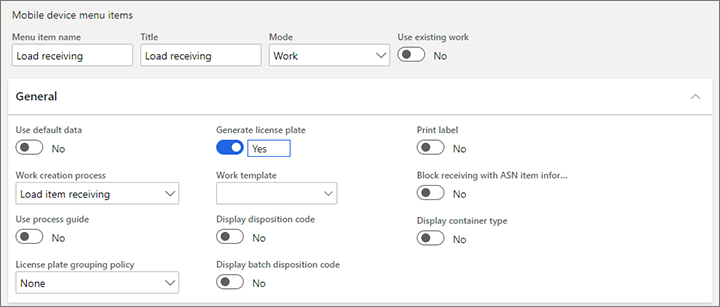
Pour plus d’informations sur la manière de configurer les options de menu d’appareil mobile, voir Configurer des appareils mobiles pour le travail en entrepôt.
Après avoir terminé la configuration de l’option de menu, accédez à Gestion des entrepôts > Configurer > Appareil mobile > Options de menu d’appareil mobile et ajoutez-la à la structure du menu pour vos appareils mobiles.
Exemple de scénario 1 : Enregistrer un chargement où certains articles sont manquants
Ce scénario montre comment enregistrer des quantités pour un chargement entrant où toutes les quantités prévues ne sont pas présentes. Il montre ensuite comment valider l’accusé de réception des marchandises pour la commande fournisseur.
Créer un chargement pour planifier l’accusé de réception d’une commande fournisseur
Dans cette procédure, vous allez créer manuellement une commande fournisseur et un chargement associé. Vous mettrez ensuite à jour le chargement pour simuler qu’il a été expédié par le fournisseur (ce qui met à jour l’état du chargement). Les planificateurs d’entrepôt peuvent ensuite filtrer les chargements selon l’État du chargement pour trouver les chargements entrants prévus.
Accédez à Approvisionnements > Commandes fournisseur > Toutes les commandes fournisseur.
Sélectionnez Nouveau.
Dans la boîte de dialogue Créer une commande fournisseur, définissez le champ Compte fournisseur sur 1001.
Sélectionnez OK pour fermer la boîte de dialogue et créer la commande fournisseur.
La nouvelle commande fournisseur comprend déjà une ligne sous Lignes de commande fournisseur. Définissez les valeurs suivantes pour cette ligne :
- Numéro d’article :A0001
- Entrepôt :24
- Quantité :10
Dans le volet Actions, sous l’onglet Achats, sélectionnez Actions > Confirmer. Le statut de la commande est maintenant Confirmé.
Dans le volet Actions, sous l’onglet Entrepôt, sélectionnez Actions > Atelier de planification des chargements entrants.
Sur la page Atelier de planification des chargements entrants, dans le volet Actions, sur l’onglet Offre et demande, sélectionnez Ajouter > Dans un nouveau chargement.
Dans la boîte de dialogue Affectation des modèles de chargement, définissez le champ ID du modèle de chargement sur Conteneur de 20.
Sélectionnez OK pour fermer la boîte de dialogue et revenir à l’atelier.
Dans la section Chargements, sélectionnez ID chargement pour ouvrir le chargement récemment créé.
Passez en revue l’en-tête de chargement et les détails de ligne et observez les points suivants :
- Sur le raccourci Chargement, le champ État du chargement est défini sur Ouvert.
- Dans la section Lignes de chargement, il y a une seule ligne où le champ Quantité est défini sur 10 et le champ Quantité créée par le travail est défini sur 0 (zéro).
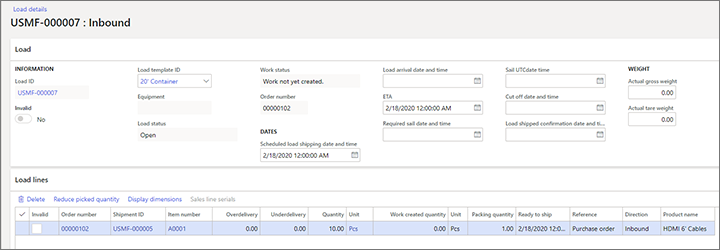
Dans le volet Actions, sous l’onglet Expédier et recevoir, sélectionnez Confirmer > Expédition entrante. Notez que l’État du chargement est passé sur Expédié.
Prenez note de la valeur ID chargement afin de pouvoir l’utiliser dans la procédure suivante.
Enregistrer l’accusé de réception des quantités arrivées sur le chargement
Lorsque le chargement arrive au quai de réception de l’entrepôt, un réceptionnaire enregistre les quantités de chargement sur un appareil mobile.
Utilisez votre appareil mobile pour vous connecter à l’entrepôt 24. (Dans les données de démonstration standard, connectez-vous en utilisant 24 comme ID d’utilisateur et 1 comme mot de passe.)
Sélectionnez l’option de menu Réception des articles de chargement que vous avez créé pour ce scénario.
Suivez les instructions de saisie de données à l’écran pour saisir les valeurs suivantes. (L’ordre peut varier en fonction de l’appareil mobile ou de l’émulateur que vous utilisez.)
- Chargement – Entrez l’ID de chargement que vous avez créé dans la procédure précédente.
- Article – Entrez A0001, qui est l’article prévu pour ce chargement.
- Qté – Entrez 9 comme quantité réelle présente dans le chargement. Notez que cette quantité est inférieure à la quantité prévue.
Continuez à parcourir le flux de travail, en laissant tous les autres champs vides ou définis sur leurs valeurs par défaut, jusqu’à ce que votre appareil vous informe que le travail est terminé.
La tâche de réception du chargement est maintenant terminée et le commis de réception peut passer à sa prochaine tâche. Cependant, le personnel de réception de l’entrepôt examinera éventuellement l’enregistrement de chargement et pourra voir que la quantité reçue était inférieure à la quantité prévue. Ils effectueront ensuite la procédure suivante en utilisant le client Web.
Accédez à Gestion des entrepôts > Chargements > Tous les chargements.
Dans la liste, recherchez le chargement que vous venez de recevoir. (Vous devez peut-être sélectionner la case Afficher fermé pour inclure les chargements entrants dont l’état de chargement est défini sur Expédié.) Sélectionnez ensuite le lien dans la colonne ID chargement pour ouvrir le chargement.
Dans l’enregistrement de chargement, notez que la valeur État du chargement reste définie sur Expédié, mais la valeur Quantité créée par le travail sur la ligne de chargement est devenue 9.
Accédez à Approvisionnements > Commandes fournisseur > Toutes les commandes fournisseur.
Dans la liste, recherchez l’achat que vous venez de recevoir, puis sélectionnez le lien dans la Commande fournisseur pour ouvrir la commande. \
Sur le raccourci Lignes de commande fournisseur, sélectionnez Stock > Affichage > Transactions.
Consultez les détails des deux transactions de commande fournisseur. (Vous devrez peut-être personnaliser la page Transactions de stock pour voir l’ID chargement à la grille.) Vous devriez voir deux transactions :
- La transaction avec un accusé de réception avec le statut Enregistré représente la quantité d’enregistrement de 9 qui a été exécutée sur un chargement spécifique à l’aide de l’appareil mobile. L’ID chargement est associé à la transaction en question.
- La transaction qui a un accusé de réception dans Commandé représente la quantité de ligne de commande non enregistrée restante de 1.
Accuser réception des marchandises-valider les quantités de produits enregistrées sur les commandes fournisseur
Dans cette procédure, vous accuserez réception des produits-validerez le stock que vous avez enregistré pour un chargement. Par conséquent, le stock reçu et ses coûts connexes seront ajoutés au grand livre général de l’entreprise.
Accédez à Gestion des entrepôts > Chargements > Tous les chargements.
Dans la liste, recherchez le chargement que vous venez de recevoir. (Vous devez peut-être sélectionner la case Afficher fermé pour inclure les chargements entrants dont l’état de chargement est défini sur Expédié.) Sélectionnez ensuite le lien dans la colonne ID chargement pour ouvrir le chargement.
Dans le volet Actions, sous l’onglet Expédier et recevoir, sélectionnez Recevoir > Accusé de réception de marchandises. Cliquez sur Oui si vous êtes invité à confirmer l’action.
Dans la boîte de dialogue Validation de l’accusé de réception de produits, sur le raccourci Lignes, inspectez la grille. Vous devriez voir la ligne de la commande fournisseur pour laquelle la quantité a été enregistrée par rapport au chargement sélectionné.
Note
Dans les versions où a fonctionnalité Plusieurs validations d’accusé de réception de marchandises par chargement n’est pas disponible ou n’est pas activée, la quantité par défaut indiquée dans la grille Lignes de chargement sera la quantité totale qui a été enregistrée pour tous les chargements associés à la ligne de commande fournisseur.
Sur le raccourci Vue d’ensemble, contrôlez le champ Accusé de réception de marchandises dans la grille. Notez qu’il s’agit de définir un nombre qui inclut l’ID chargement sélectionné.
Sélectionnez OK pour valider l’accusé de réception de produits et fermer la boîte de dialogue Validation de l’accusé de réception de produits.
Vous revenez aux détails du chargement. Notez les points suivants :
- Le champ État du chargement est désormais défini sur Reçu.
- Sur la ligne de chargement, la valeur Quantité pour le chargement est passée de 10 à 9 pièces pour correspondre à la quantité enregistrée, mais la valeur Quantité créée par le travail reste 9.
Si l’équipe d’achat ne s’attend pas à ce que le fournisseur livre la quantité de commande restante de 1, elle peut clôturer la commande en mettant à jour le reste de la livraison de la ligne sur 0. Cependant, s’il est rapidement constaté que la pièce manquante est arrivée sur le chargement d’origine, le personnel de l’entrepôt peut effectuer l’une des actions suivantes :
Enregistrez la quantité pour le même chargement. Dans ce cas, le champ État du chargement sera réinitialisé sur Expédié, et la valeur Quantité créée par le travail sera mise à jour sur 10. Ce choix est disponible uniquement dans les cas suivants :
- La fonctionnalité Réception excédentaire des quantités du chargement n’est pas disponible ou n’est pas activée. (À partir de la version 10.0.32, de Supply Chain Management, la fonctionnalité Réception excédentaire des quantités de chargement est activée par défaut. À partir de la version 10.0.36, de Supply Chain Management, cette fonctionnalité est obligatoire et ne peut pas être désactivée.)
- La fonctionnalité Réception excédentaire des quantités du chargement est disponible et activée, et le champ Accusé de réception de la quantité excédentaire de la ligne de chargement est défini sur Autoriser. (À partir de la version 10.0.32, de Supply Chain Management, la fonctionnalité Réception excédentaire des quantités de chargement est activée par défaut. À partir de la version 10.0.36, de Supply Chain Management, cette fonctionnalité est obligatoire et ne peut pas être désactivée.)
Ajoutez la quantité à un nouveau chargement ou au chargement existant et traitez-le de la manière habituelle.
Enregistrez et/ou recevez la quantité de façon à ne pas impliquer la manipulation de chargement.
Exemple de scénario 2 : Enregistrer les quantités qui arrivent sur plusieurs chargements entrants où certains articles sont manquants
Dans ce scénario, un envoi entrant lié à une seule ligne de commande fournisseur sera divisée en deux chargements. Par exemple, une ligne de commande fournisseur peut être divisée en plusieurs chargements en raison de contraintes de chargement physiques en termes de poids et/ou volume.
Ce scénario montre également comment traiter plusieurs validations d’accusé de réception de produits pour le même chargement. Vous enregistrerez les quantités qui arrivent sur plusieurs chargements entrants, mais les quantités ne correspondront pas aux quantités prévues. Les mises à jour des coûts qui se produisent via la validation de l’accusé de réception de produits seront effectuées plusieurs fois pour le même chargement.
Configurer des stratégies de réception de chargement
Dans cette procédure, vous allez activer plusieurs validations d’accusé de réception de marchandises à partir du même chargement.
- Accédez à Gestion des entrepôts > Configuration > Paramètres de gestion des entrepôts.
- Sur l’onglet Chargements, définissez Autoriser plusieurs accusés de réception de marchandises par chargement sur Oui.
Créer deux chargements pour planifier l’accusé de réception d’une commande fournisseur
Dans cette procédure, vous allez créer une commande fournisseur et deux chargements. Vous mettrez ensuite à jour manuellement chaque chargement pour simuler qu’il a été expédié par le fournisseur (qui met à jour l’état du chargement). Les planificateurs d’entrepôt peuvent ensuite filtrer les chargements selon l’État du chargement pour trouver les chargements entrants prévus.
Vous apprendrez également à définir la ligne de commande afin que vous puissiez recevoir une quantité supérieure de 20 %% à la quantité spécifiée pour la ligne.
Accédez à Approvisionnements > Commandes fournisseur > Toutes les commandes fournisseur.
Sélectionnez Nouveau.
Sur le raccourci Fournisseur, définissez le champ Compte fournisseur sur 1001, puis sélectionnez OK.
Votre nouvelle commande fournisseur est ouverte et comprend une ligne vierge dans la grille Lignes de commande fournisseur. Définissez les valeurs suivantes pour cette ligne de commande :
- Numéro d’article :A0001
- Entrepôt :24
- Quantité :10
Sur le raccourci Détails de ligne, sur l’onglet Livraison, définissez le champ Livraison excédentaire sur 20.
Dans le volet Actions, sous l’onglet Achats, sélectionnez Actions > Confirmer. Le statut de la commande est maintenant Confirmé.
Dans le volet Actions, sous l’onglet Entrepôt, sélectionnez Actions > Atelier de planification des chargements entrants.
Sur la page Atelier de planification des chargements entrants, dans le volet Actions, sur l’onglet Offre et demande, sélectionnez Ajouter > Dans un nouveau chargement.
Dans la boîte de dialogue Affectation des modèles de chargement, définissez le champ ID du modèle de chargement sur Conteneur de 20. Sur l’onglet Détails, modifiez la valeur Quantité de 10 à 5 pour ajouter partiellement la quantité de ligne de commande fournisseur.
Sélectionnez OK pour appliquer vos paramètres et fermer la boîte de dialogue.
Répétez les étapes 8 à 10 pour créer un deuxième chargement. Cette fois, le champ Quantité doit déjà être défini sur 5.
Sur la page Atelier de planification des chargements entrants, dans la grille Chargements, sélectionnez la valeur ID chargement pour le premier chargement que vous avez créé. La page Détails du chargement apparaît et affiche le chargement sélectionné. Procédez comme suit :
- Dans le volet Actions, sous l’onglet Expédier et recevoir, sélectionnez Confirmer > Expédition entrante.
- Notez que la valeur État du chargement est passée sur Expédié.
- Sélectionnez le bouton de fermeture pour revenir sur la page Atelier de planification des chargements entrants.
Répétez l’étape précédente pour le deuxième chargement que vous avez créé.
Prenez note des deux valeurs ID chargement qui apparaissent dans la grille Chargements.
Enregistrer la réception partielle des quantités arrivées lors du premier chargement et enregistrer les quantités de chargement enregistrées
Lorsque les chargements arrivent au quai de réception de l’entrepôt, un réceptionnaire enregistre les quantités de chargement sur un appareil mobile. Le stock enregistré lié à un chargement est ensuite actualisé en fonction des coûts dans le grand livre de la société en validant l’accusé de réception des produits de la commande fournisseur, en fonction du chargement.
Cette procédure montre comment un commis récepteur enregistrera les quantités de chargement sur un appareil mobile.
Utilisez votre appareil mobile pour vous connecter à l’entrepôt 24. (Dans les données de démonstration standard, connectez-vous en utilisant 24 comme ID d’utilisateur et 1 comme mot de passe.)
Sélectionnez l’option de menu Réception des articles de chargement que vous avez créé pour ce scénario.
Suivez les instructions de saisie de données à l’écran pour saisir les valeurs suivantes. (L’ordre peut varier en fonction de l’appareil mobile ou de l’émulateur que vous utilisez.)
- Chargement – Entrez le premier ID de chargement que vous avez créé dans la procédure précédente.
- Article – Entrez A0001, qui est l’article prévu pour ce chargement.
- Qté – Entrez 3. Notez que cette quantité est inférieure à la quantité prévue. Pour ce scénario, imaginez que vous, en tant que commis réceptionnaire, n’avez pas le temps d’enregistrer toutes les quantités pour ce chargement. Plus tard dans cette procédure, vous enregistrerez les pièces restantes en répétant cette étape et en définissant le champ Qté sur 2.
Continuez à parcourir le flux de travail, en laissant tous les autres champs vides ou définis sur leurs valeurs par défaut, jusqu’à ce que votre appareil vous informe que le travail est terminé.
Dans le client Web, accédez à Gestion des entrepôts > Chargements > Tous les chargements.
Dans la liste, recherchez le chargement que vous venez de recevoir et sélectionnez la valeur ID chargement pour ouvrir le chargement. Notez que la valeur État du chargement reste Expédié, mais la valeur Quantité créée par le travail sur la ligne de chargement est devenue 3.
Dans le volet Actions, sous l’onglet Expédier et recevoir, sélectionnez Recevoir > Accusé de réception de marchandises. Cliquez sur Oui si vous êtes invité à confirmer l’action.
Dans la boîte de dialogue Validation de l’accusé de réception de produits, passez en revue, mais ne modifiez pas les valeurs affichées, puis sélectionnez OK.
Vous revenez à la page Détails du chargement pour votre chargement sélectionné. Notez les points suivants :
- Le champ État du chargement reste défini sur Expédié.
- Sur la ligne de chargement, la valeur Quantité du chargement reste 5 pièces, ce qui est la quantité de chargement d’origine, et la valeur Quantité créée par le travail reste 3.
Terminez l’enregistrement de la quantité restante sur ce chargement en répétant cette procédure. Cependant, à l’étape 3, définissez le champ Qté sur 2.
La tâche de réception pour le premier chargement est maintenant terminée. Deux journaux de réception de produit ont été créés, un pour chacune des deux mises à jour de réception de produit que vous avez exécutées.
Enregistrer la réception des quantités arrivées au deuxième chargement et tenir compte de la quantité livrée en excédent
Pour ce scénario, le réceptionnaire enregistrera en entrée une quantité qui dépasse la quantité qui existe sur le chargement. La réception excédentaire sera autorisée, car le système est configuré pour autoriser la livraison excédentaire.
Utilisez votre appareil mobile pour vous connecter à l’entrepôt 24. (Dans les données de démonstration standard, connectez-vous en utilisant 24 comme ID d’utilisateur et 1 comme mot de passe.)
Sélectionnez l’option de menu Réception des articles de chargement que vous avez créé pour ce scénario.
Suivez les instructions de saisie de données à l’écran pour saisir les valeurs suivantes. (L’ordre peut varier en fonction de l’appareil mobile ou de l’émulateur que vous utilisez.)
- Chargement – Entrez le deuxième ID de chargement que vous avez créé précédemment.
- Article – Entrez A0001, qui est l’article prévu pour ce chargement.
- Qté : saisissez 7, qui correspond à la quantité restante que le fournisseur est autorisé à livrer dans le cadre de la quantité totale de la commande fournisseur de 12 (où 10 est la quantité de commande d’origine et 2 est la quantité de livraison excédentaire autorisée de 20 %). N’oubliez pas que 5 pièces ont déjà été enregistrées pour le premier chargement.
Le deuxième chargement a maintenant été mis à jour avec la quantité de 7 et peut être mis à jour à la réception du produit en fonction de cette quantité.